WPS表格怎么设置打印区域 wps表格怎么选需要的区域
经验直达:
- wps表格怎么选需要的区域
- WPS表格怎么设置打印区域
- wps如何快速选中指定区域的单元格
一、wps表格怎么选需要的区域
- 打开WPS2019表格 。
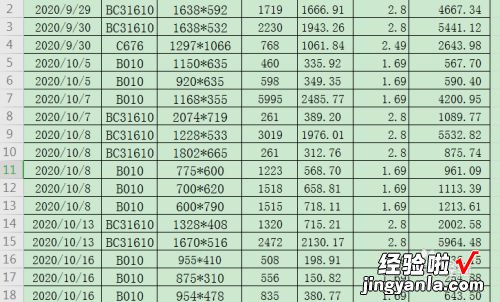
请点击输入图片描述
- 如果需要框选指定区域的表格,首先选中指定区域的第一个单元格 。
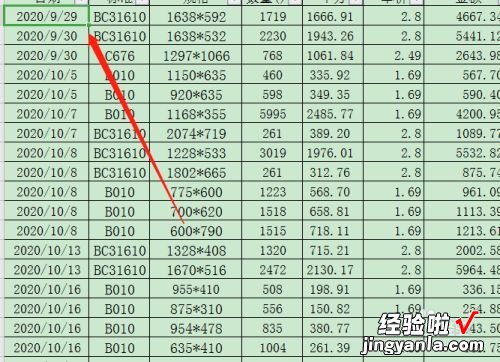
请点击输入图片描述
- 然后按Shift键再点击指定区域的最后一个单元格,即可选中指定区域表格内容 。
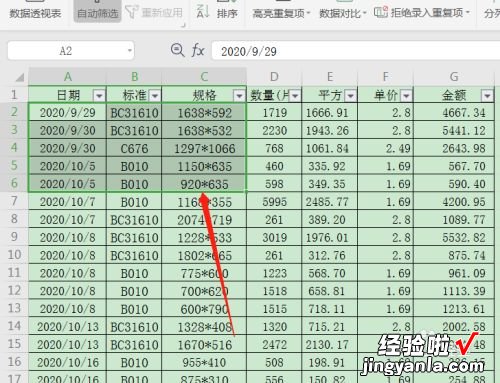
请点击输入图片描述
- 如果选中全部的表格,首先选中第一行 。
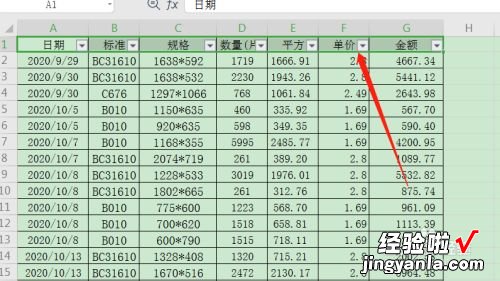
请点击输入图片描述
- 再按SHIFT键选中最后一行 , 即可完成选中全表格 。
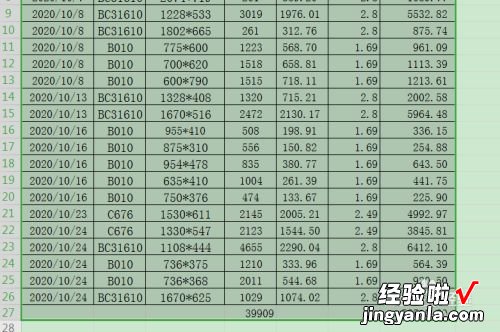
请点击输入图片描述
- 另外还可以点击表格中的任意单元格 , 然后按Ctrl A全选表格 。
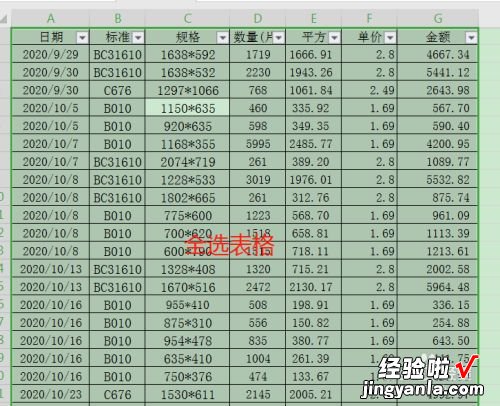
请点击输入图片描述
二、WPS表格怎么设置打印区域
以在WIN10系统中操作WPS表格为例,单元格中有数据,打印预览以及打印出来是空白页面的原因是将打印区域设置错误造成的 。可以在该表格中将之前设定的打印区域予以取消并选择需要的打印区域即可 。具体的设置方法如下:
1、在电脑上打开该WPS表格进入 。
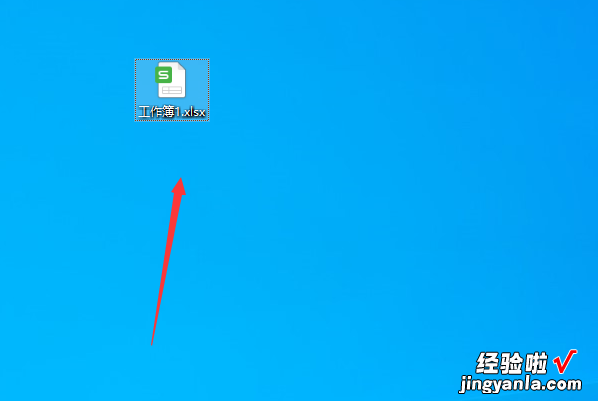
2、进入到该表格文件以后点击打印预览按钮 。
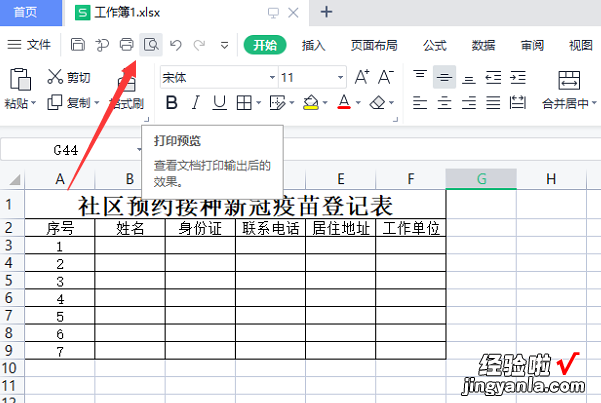
3、此时可以看到该被打印的文件预览为空白页面 。
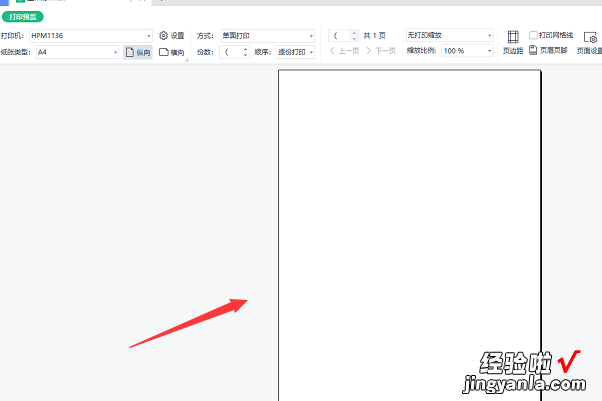
4、回到单元格文件件页面,点击菜单栏的页面布局,选择打印区域的下拉箭头 。

5、在出现的选项中点击取消打印区域按钮 。
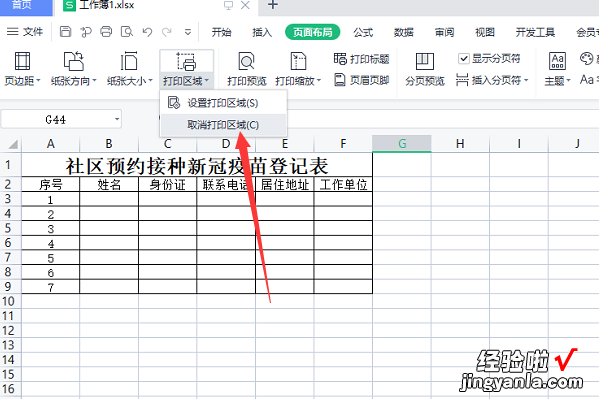
6、然后在页面中框选需要打印的区域,点击设置打印区域按钮 。
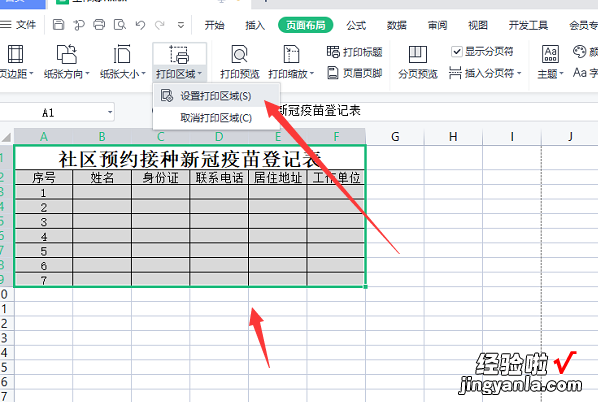
7、再点击打印预览按钮进入 。
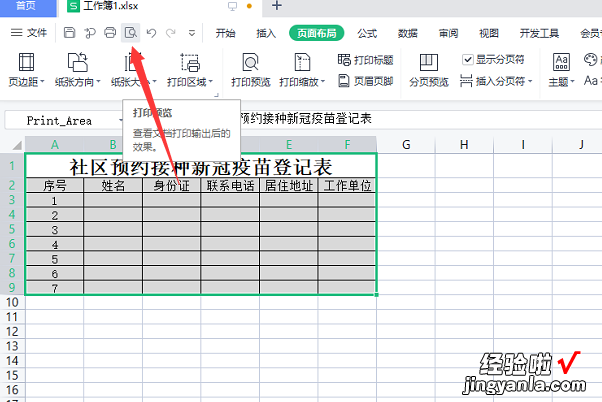
8、此时即可看到已经将WPS表格的打印区域设置好了,在打印预览中可以看到具体的文字内容了 。
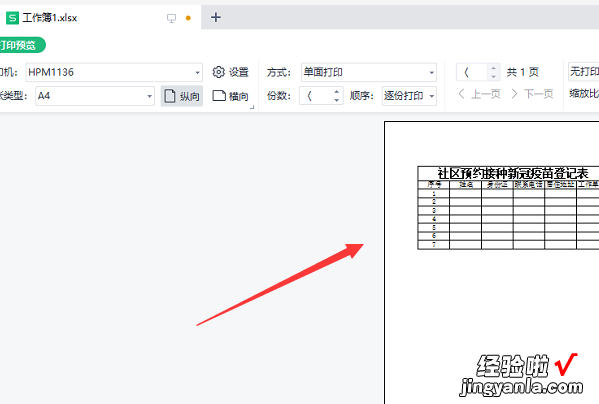
三、wps如何快速选中指定区域的单元格
【WPS表格怎么设置打印区域 wps表格怎么选需要的区域】第一种方法:
Ctrl G调出定位对话框 , 在【引用位置】处输入A1:E5000,点击【确定】即可 。
第二种方法:
在程序左上角的【名称框】处输入A1:E5000,然后回车即可 。
第三种方法:
在单元格区域中选中任意一个单元格 , 按Ctrl Shift *即可选定单元格所在整个区域 。
第四种方法:
按Ctrl End跳转到区域最右下角单元格,用鼠标选中;然后拉动滚动条回到第一行,按住Shift,用鼠标点选A1即可 。
